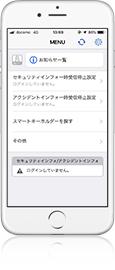ご使用方法
- ご使用方法
-
ドライブアシストアプリでは、以下の機能をご利用いただけます。
- オートセキュリティストップ※1
- フォトシェアリング※2
- セキュリティインフォ一時受信停止機能※3
- アクシデントインフォ一時受信停止機能※3
- セキュリティインフォ受信イメージ確認
- アクシデントインフォ受信イメージ確認
- スマートキーホルダー検索機能※4※5
※1:ドライブアシストアプリよりメインユニットとiPhone間の機器登録が必要となります。
AVIC-CW700II/CZ700II/CW700/CZ700 は非対応です。※2:メインユニットとiPhoneのBluetooth接続が必要です。詳しくはナビゲーションに付属の取付説明書をご確認ください。
iOS11にて使用する場合はiPhone本体に本アプリを表示している時のみフォトシェアリング機能をお使いいただけます。※3:パイオニア ホームページ「オーナーズリンク」よりお客様登録と商品登録、マルチドライブアシストユニット管理から通知先メールアドレス登録が必要です。メインドライバーにくわえ、複数人のサブドライバーの方も使用できます。
詳しくはマルチドライブアシストユニットに付属の取扱説明書をご確認ください。※4:ドライブアシストアプリよりスマートキーホルダー登録が必要になります。※5:iPhoneからスマートキーホルダー「CD-SK1」を検索できますが、スマートキーホルダー「CD-SK1」からiPhoneの検索はできません。事前準備
初めてドライブアシストアプリを使用される場合
ドライブアシストアプリがインストールされたiPhoneとメインユニットのペアリング設定が必要です。- AppStoreからドライブアシストアプリをダウンロードし、iPhoneにインストールしてください。
※ダウンロード及びインストールは無料です。
※対応OS:iOS9.0以上
※カロッツェリア ホームページの動作確認機種をご確認ください。
カーナビゲーション対応 携帯電話接続確認表 - iPhoneのBluetooth設定を「ON」にしてください。
※設定方法は、機種により異なるためiPhoneの取扱説明書をご確認ください。
- お客様登録
-
使用準備
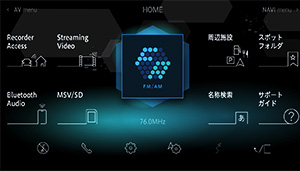
本体の[MENU]キーを押す。


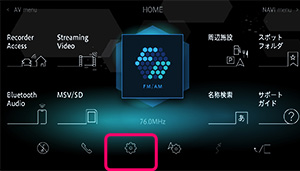
[AV・本体設定]を選択する。


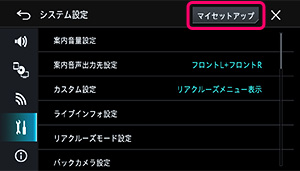
画面右上の「マイセットアップ」を選択する。



「マイセットアップを始める」を選択する。



項目が9/9になるまで「次へ」を選択する。



二次元バーコードが表示されたら、ドライブアシストアプリで読み取る。



「ドライブアシストアプリ」を起動する。



起動画面が表示されます。


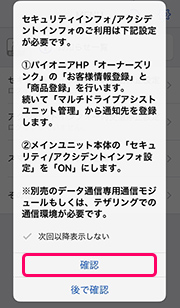
各インフォ設定についてが表示されます。


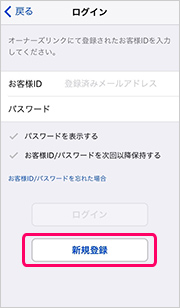
「新規登録」をタップする。


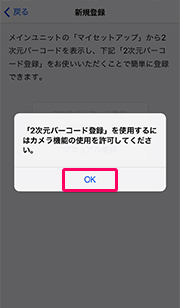
「OK」をタップする。


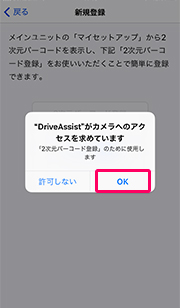
「OK」をタップする。


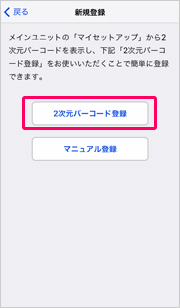
「二次元バーコード登録」をタップする。


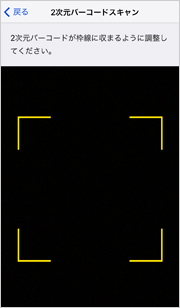
メインユニットで表示された二次元バーコードを読み取る。


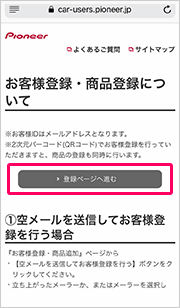
ブラウザに遷移し、オーナーズリンクを表示。「登録ページへ進む」をタップする。


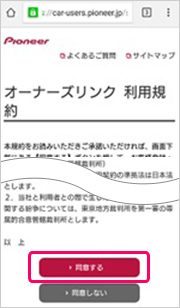
利用規約を確認し、画面下部の「同意する」をタップする。画面表示に従い登録を完了する。
※登録手順の詳細はパイオニア ホームページ「オーナーズリンク」をご確認ください。
オーナーズリンクはこちら - オートセキュリティストップ
-
使用準備
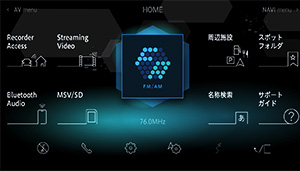
本体の[MENU]キーを押す。


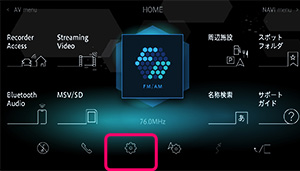
[AV・本体設定]を選択する。


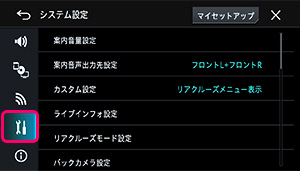
画面左側のタブより「システム設定」を選択する。


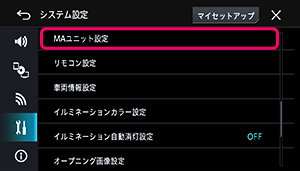
画面を下にスクロールさせ「MAユニット設定」を選択する。


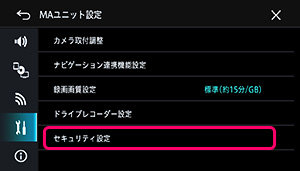
「セキュリティ設定」を選択する。


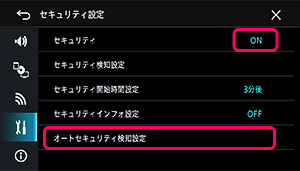
セキュリティを「ON」にし、「オートセキュリティ検知設定」を選択する。


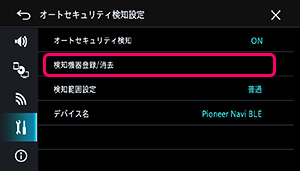
オートセキュリティ検知が「ON」になっていることを確認し「検知機器登録/消去」を選択する。


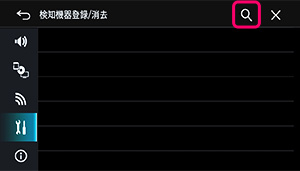
画面右上のアイコンを選択する。


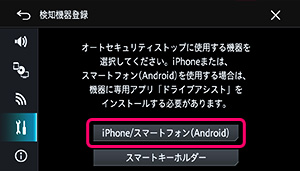
「iPhone/スマートフォン(Android)」を選択する。


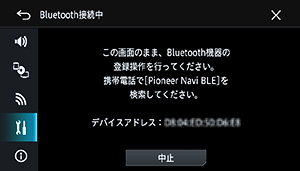
この画面のまま、携帯電話を操作し、[Pioneer Navi BLE]を検索して登録してください。


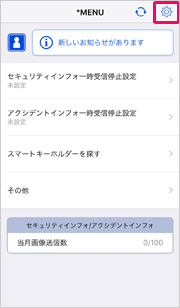
「MENU」画面右上の「設定]をタップする。


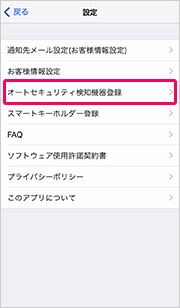
設定画面が表示されたら、[オートセキュリティ検知機器登録]をタップし、引き続きメインユニットを操作してください。



[新規登録]をタップする。


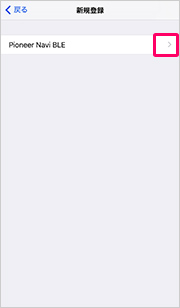
表示された機器名をタップする。


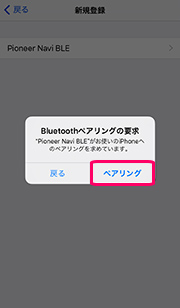
「ペアリング」を5秒以内にタップし、登録完了メッセージが表示されたら「OK」をタップする。


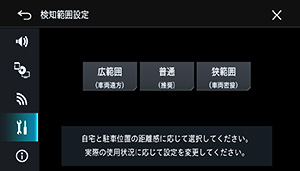
iPhoneが登録されると上記画面を表示します。
ご利用状況に合わせて設定します。
※複数台の検知機器を登録した場合は、全ての検知機器に対して最後に設定した検知範囲設定を使用します。

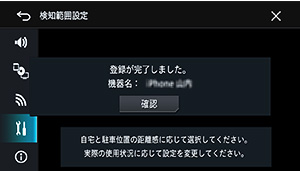
以上で携帯電話の登録は終了になります。
<検知機器の削除方法>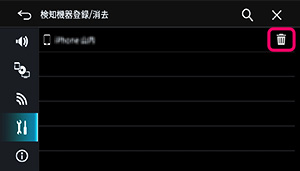
登録を消去したい機器名の右側にある「ゴミ箱」アイコンをタップします。


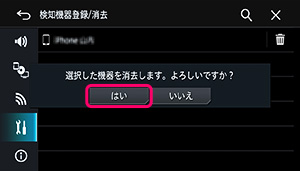
消去確認メッセージが表示されたら「はい」をタップします。
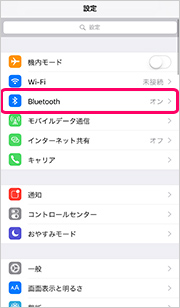
「Bluetooth」を選択します。


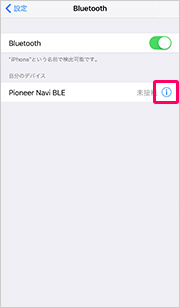
登録を解除したい機器名の右側にあるアイコンをタップします。


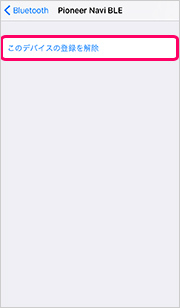
「このデバイスの登録を解除」をタップし画面表示に従い登録を解除します。
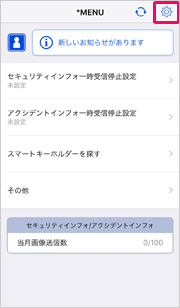
「MENU」画面右上の「設定]をタップする。


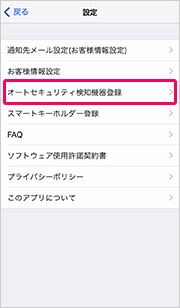
設定画面が表示されたら、[オートセキュリティ検知機器登録]をタップする。


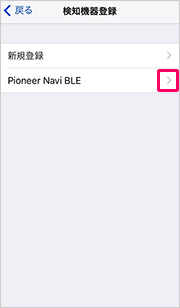
[Pioneer Navi BLE]をタップする。


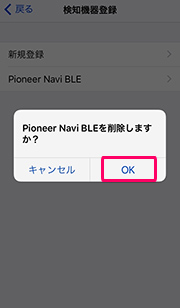
[OK]をタップする。


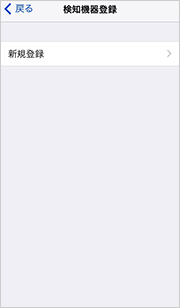
検知機器登録画面から[Pioneer Navi BLE]が削除される。
- フォトシェアリング
-
使用準備
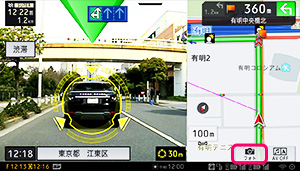
「フォト」キーを長押しする。



ドライブフォトの転送を開始します。


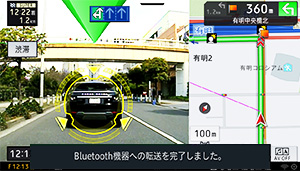
転送終了後はメッセージを表示します。
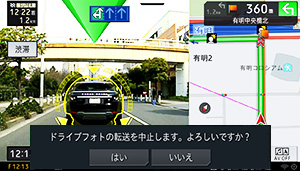
転送中に「フォト」キーを押すと確認メッセージが表示されます。
- セキュリティインフォ/アクシデントインフォ画像送信状況確認
-
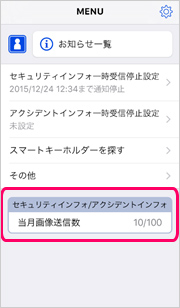
- セキュリティインフォ一時受信停止機能
-
使用準備(1)一時的に受信を停止する時間を設定する
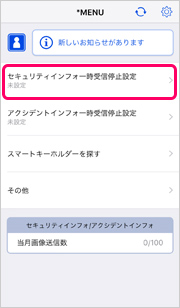
[セキュリティインフォ一時受信停止設定]をタップ。


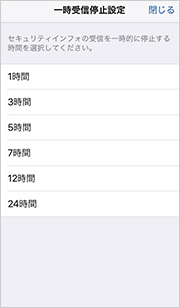
現状から受信を一時停止させたい時間を設定します。


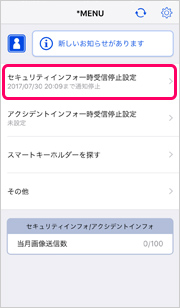
設定が完了すると通知が停止されている日時が表示されます。
(2)一時受信停止設定のキャンセルと停止時間の延長する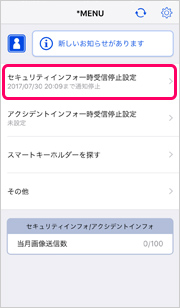
[セキュリティインフォ一時受信停止設定]をタップ。


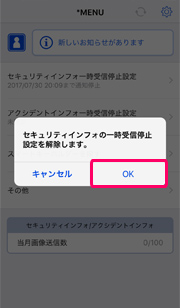
ダイアログが表示されるので「OK」を選択する。


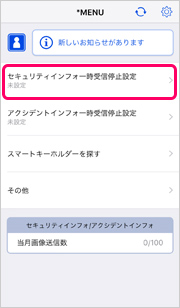
停止時間延長の場合は再度停止設定を行う。
- アクシデントインフォ一時受信停止機能
-
使用準備(1)一時的に受信を停止する期間を設定する
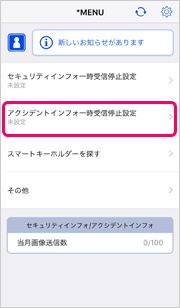
[アクシデントインフォ一時受信停止設定]をタップ。


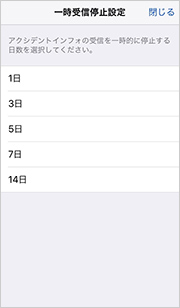
現状から受信を一時停止させたい期間を設定します。



設定が完了すると通知が停止されている日時が表示されます。
(2)一時受信停止設定のキャンセルと停止期間の延長する
[アクシデントインフォ一時受信停止設定]をタップ。


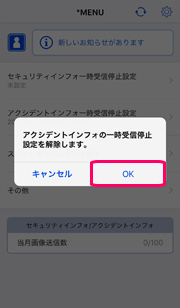
ダイアログが表示されるので「OK」を選択する。


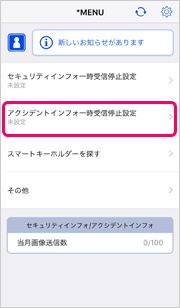
停止期間延長の場合は再度停止設定を行う
- セキュリティインフォ受信イメージ確認
-
- アクシデントインフォ受信イメージ確認
-
- スマートキーホルダー検索機能
-
使用準備
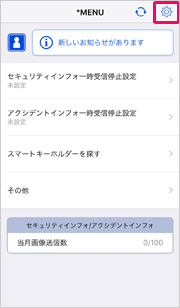
「MENU」画面右上の「設定]をタップする


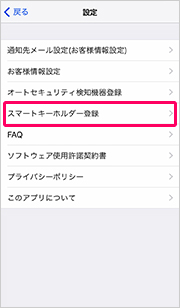
「スマートキーホルダー登録」をタップし、スマートキーホルダーを操作する


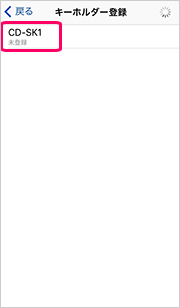
スマートキーホルダーが未登録であることを確認します。「CD-SK1」と表示されたリストをタップする。



「CD-SK1」登録が完了すると「未登録」表示が「登録済み」になります。
<iPhoneからスマートキーホルダーを探す方法>上記手順でキーホルダーが登録されていること。

[スマートキーホルダーを探す]をタップする。


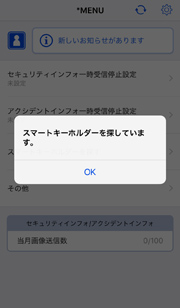
検索中はダイアログが表示されます。見つかるとキーホルダーが鳴動します。



見つからない場合は上記ダイアロが表示されます。
- その他便利機能
-
通知先メールアドレス設定
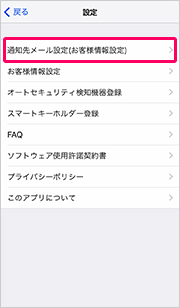
タップすると「オーナーズリンク」の「マルチドライブアシストユニット管理」に遷移します。
お客様情報設定◇お客様情報確認(メインドライバーのみ)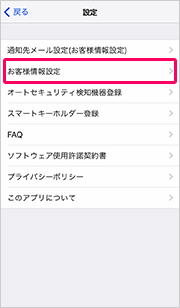
「お客様情報設定」をタップする。


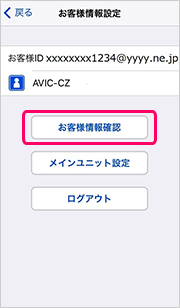
「お客様情報確認」をタップする。


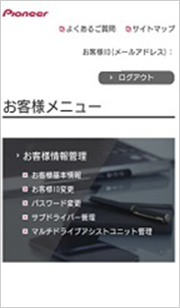
「オーナーズリンク」に遷移します。
◇メインユニット設定(メインユニット選択)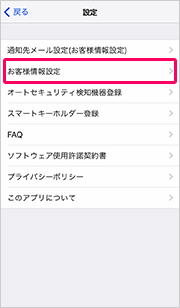
「お客様情報設定」をタップする。


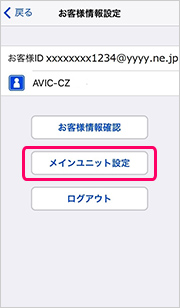
「メインユニット設定」をタップする。


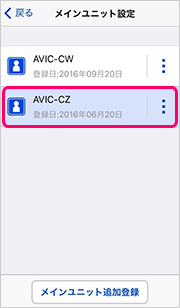
登録されているメインユニットから本アプリで操作したいメインユニットを選択する
◇メインユニット設定(メインユニット表示名変更)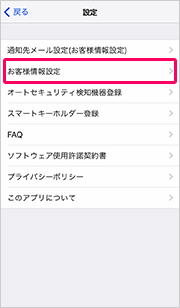
「お客様情報設定」をタップする。


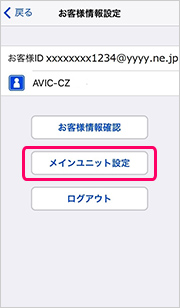
「メインユニット設定」をタップする。



表示名を変更したいメインユニットの右側をタップする。


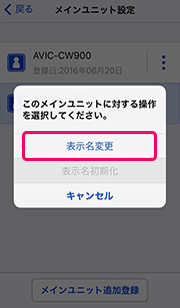
「表示名変更」をタップする。


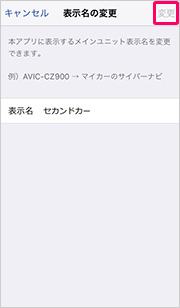
表示名を入力し、[変更]ボタンをタップする。


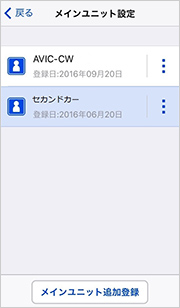
変更された名称が表示されます。
※アプリをアンインストールすると表示名はリセットされます。
ログイン状況表示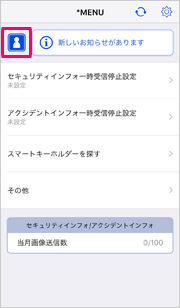
「MENU」画面左上のアイコンでお使いのログイン状況を判別できます。
よくあるお問い合わせ(FAQ)
- Q1. パイオニア ホームページ「オーナーズリンク」にてお客様登録し、商品情報の「マルチドライブアシストユニットを使用」にチェックをしているが、セキュリティインフォとアクシデントインフォが使用できない。
- A1. 「オーナーズリンク内」の「マルチドライブアシストユニット管理」から通知先メールアドレスの登録が必要です。
- Q2. 「オーナーズリンク内」の「マルチドライブアシストユニット管理」から通知先メールアドレスの登録を行ったが、メインユニットから「セキュリティインフォ」、「アクシデントインフォ」が「ON」にできない。
- A2. 通知先メールアドレス登録後はメインユニットの再起動が必要です。また、メインユニットから「セキュリティインフォ」、「アクシデントインフォ」を「ON」にするにはiPhoneやスマートフォン(Android)よりWi-FiもしくはBluetooth(PANプロファイル)によるテザリング接続もしくは、同梱または別売のデータ通信専用通信モジュール「ND-DC2」などの通信環境が必要です。
- Q3. セキュリティインフォが使用できない。
- A3. 同梱または別売のデータ通信専用通信モジュール「ND-DC2」が必要です。
- Q4. スマートキーホルダー「CD-SK1」が表示されない
- A4. スマートキーホルダーの電池残量もしくは電源をご確認ください。詳しくはスマートキーホルダー「CD-SK1」に付属の取扱説明書をご確認ください。
- Q5. 「フォトシェアリング」や「ハンズフリー通話」が可能な状態にBluetoothペアリングされているが、「オートセキュリティストップ」が動作していない。
- A5. メインユニット内の「MAユニット設定」→「セキュリティ設定」→「オートセキュリティ検知設定」から検知機器の登録が必要です。お使いになる端末に専用アプリ「ドライブアシスト」をインストールして頂き、本設定を行ってください。また、詳しくはMAユニットに付属の取扱説明書をご確認ください。サイバーナビ(2016年モデル)でのご利用時はiPhoneの画面上にアプリを表示している場合のみオートセキュリティストップをお使い頂けます。
メインユニットおよびドライブアシストアプリに検知機器が登録されているにも関わらずオートセキュリティストップが動作していない場合は、本ページにある〈検知機器の削除方法〉をご確認いただき、全ての検知機器登録を削除してください。また、ドライブアシストアプリは最新版にアップデートされているかご確認ください。
機能の紹介、ダウンロード(ドライブアシスト アプリケーションサポート & ガイド トップページ)はこちら
iPodおよびiPhoneは、米国および他の国々で登録されたApple Inc.の商標です。
iTunesは、米国および他の国々で登録されたApple Inc.の商標です。